Firefly:Incredible AI 集成到 Photoshop
Adobe在集成到Photoshop中的生成人工智能Firefly方面做得非常出色。现在,可以直接在他们的网站上免费测试它,而无需下载任何应用程序。
这种用于图像的AI确实令人惊讶,并允许任何人根据他们的创造力和想法生成图像。结果客观上令人印象深刻。
Adobe Firefly是集成到Photoshop中的生成AI,它使我们能够以惊人的方式生成和编辑图像。
这种人工智能让我们做的事情确实令人惊叹,在此页面中,我们将仔细研究它。
免费注册,让我们从第一个应用程序开始
文本到图像
顾名思义,此应用程序允许我们通过将要输入的提示来创建图像,结果令人难以置信。
下面是一个示例:
提示:“Cute little dog aboard a spaceship flying in space”
结果:
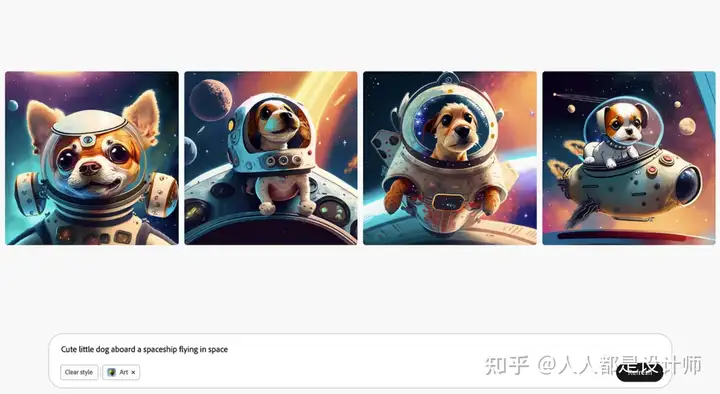
要开始使用,只需在Adobe Firefly中单击“文本到图像”,就会出现一个空间,您可以在其中输入提示,您的说明将允许Firefly AI创建代表您想要的图像。
我们将提供给Firefly的说明应该用英语写,但如果你不懂英语,没有问题。您可以使用自己的语言编写它,例如,使用谷歌翻译,然后将翻译复制到Adobe Firefly。
这很简单!
我建议输入尽可能详细的提示,以便人工智能可以创建与您的愿景密切相关的图像。在输入提示之前,我邀请您在脑海中想象您想要创建的图像,直到最小的细节。
例如,我输入了“Cute little dog aboard a spaceship flying in space.”。
通过单击“生成”,Adobe Firefly将为您提供四个图像建议。
但这还不是全部,因为从这里开始,您可以通过设置 Adobe Firefly 提供的参数来修改生成的图像。您可以选择调整所创建图像的纵横比,在“方形(1:1),横向(4:3),纵向(3:4),宽屏(16:9)”之间进行选择。
您还可以设置图像的“内容类型”,指示您是否希望它更逼真,更适合平面设计或更艺术。
例如,这是从同一提示生成的图像,但将“内容类型”设置为“照片”而不是“艺术”,以获得比艺术效果更逼真的结果。
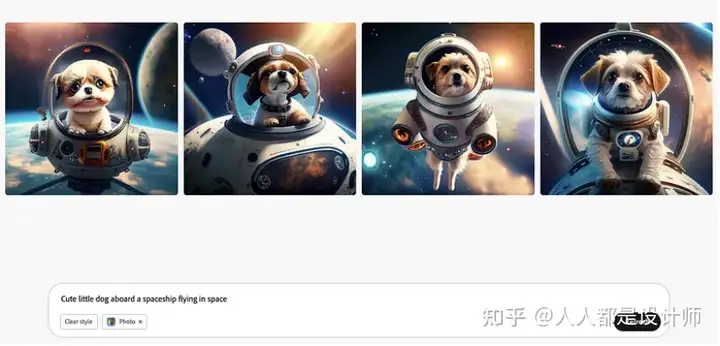
现在我们可以继续为我们的图像设置样式,并且有很多选项可供选择,例如“数字艺术、合成波、调色刀、蒸汽朋克、霓虹灯、矢量外观、涂鸦等等。
但这还没有结束。
萤火虫的美妙之处在于我们可以实时看到变化。当我们应用效果时,我们可以更新图像以查看新结果。
为图像设置所需的样式后,我们还可以调整色调和颜色。我们可以让它变成黑白、暖色或冷色、鲜艳的色彩或柔和的色调等等。
你认为仅此而已吗?
绝对不是,因为您可以通过在后期制作中选择照明类型来进一步优化图像,以查看哪种照明最适合您的图像。
我们还可以在后期制作中为图像选择取景类型。无论是低角度拍摄、高角度拍摄、背景模糊还是许多其他选项。
一旦一切都完成,我们总是可以自由地重新考虑所有选择的选项,并彻底改变创建的图像,以实现我们最喜欢的结果。
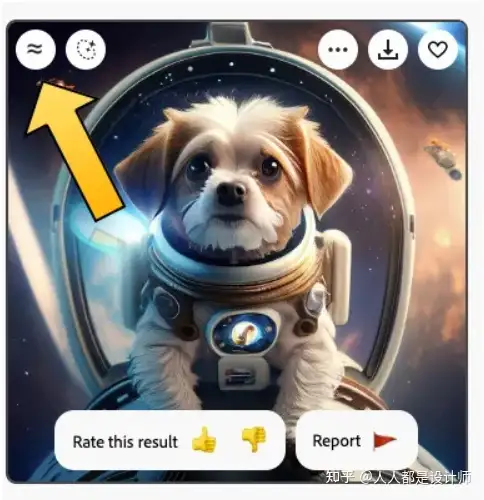
但这还不是全部,因为一旦我们获得了最喜欢的图像类型,即Adobe Firefly根据我们的选择提出的四张图像,我们可以从四个图像中选择一个,然后单击左上角的图标为我们生成更多类似的图像。
在此图标的右侧,我们找到了生成填充图标,它允许我们处理所选图像。例如,我们可以删除背景或选择图像的特定区域,将其替换为Firefly的AI基于新的专用提示生成的另一个部分。例如,我要求将狗套装上的椭圆形显示器替换为狗骨头,结果如下:
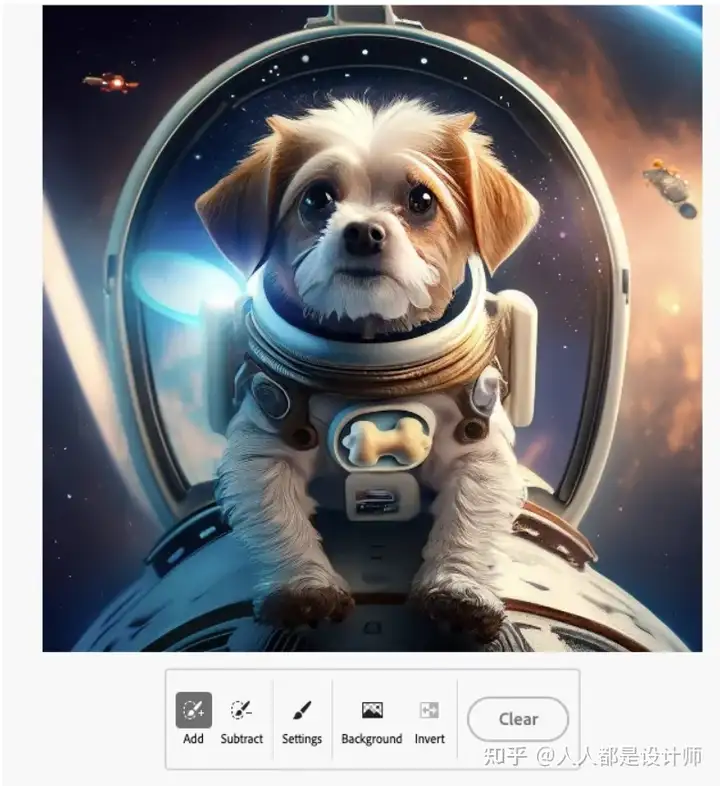
如果您仍然对刚刚看到的内容不满意,让我告诉您Firefly提供的另一个引人入胜的功能。我说的是参考图像选项。通过单击位于所选图像右上角的三个点(...),我们可以选择“参考图像”以将该图像存储为我们的参考。这允许我们再次处理提示,也许指示要插入到图像中的其他对象/主题,但这次是在新创建的图像上,而不是从头开始,这可能与我们使用的参考图像完全不同。
生成填充
生成填充除了在“文本转图像”应用程序中作为选项提供外,还作为独立应用程序提供。这也许是Adobe Firefly for Photoshop的真正亮点。使用生成填充,我们可以使用其生成人工智能添加、减去或替换上传到 Firefly 的图像的任何部分。
我给大家举个例子。
首先,我上传了一张自然景观的图像。

然后,我继续使用光标选择图像的中心区域,作为提示,我输入了“Creek”。这样,我要求萤火虫在选定的区域中插入一条小溪,这就是结果。

不满意,我让萤火虫在右上角插入一座城堡,结果是这样的:

Adobe Firefly 应用程序现在包含在 Adobe Photoshop 中。
我将为您提供我的会员链接,您可以通过该链接直接访问Adobe的云产品页面。
这意味着您可以获得Adobe Photoshop,因此也可以获得Firefly应用程序,每月订阅量非常小。
在同一页面上,您还将找到其他几个Adobe产品,这些产品允许您将整个Adobe套件放在云中。
文本效果
它允许我们将特殊效果应用于文本,这确实令人惊叹。
我们需要做的就是提供一个提示,在其中描述我们希望文本如何显示,结果将是惊人的。
有了这个Firefly应用程序,我们可以从字面上发明效果,使我们的文本具有独特的外观。
在这里,提示空间分为两部分。在左侧,我们输入要应用效果的字母,而在右侧,我们指示所需的效果类型。再一次,我们看到了四张图像,我们有机会从各种选项中进行选择以达到预期的结果。
例如,我们可以选择提示是否应该在字母形状内,填充字母形状而不超出它们,或者延伸到所选字母的轮廓之外。这只是Firefly为此应用程序提供的众多选项之一。
文本到矢量
文本到矢量允许我们通过初始指令提示生成矢量图像。如您所知,矢量图像可以调整大小而不会失去其理想质量。这在为可能需要以各种格式(从徽标到广告海报)打印的品牌创建图像时是完美的。
文本到画笔
文本到画笔使我们能够为 Photoshop 创建自定义画笔。您想创建一个画笔来生成一朵花以在您的图像中使用吗?或者也许是蝴蝶或其他你能想象到的东西?使用Text to Brush,您需要做的就是让人工智能为您创建它,然后您可以直接在Photoshop中使用它。
Adobe Firefly的更多应用程序正在开发中。
目前,您可以通过访问Adobe Firefly网站免费测试它,而无需下载任何内容。







